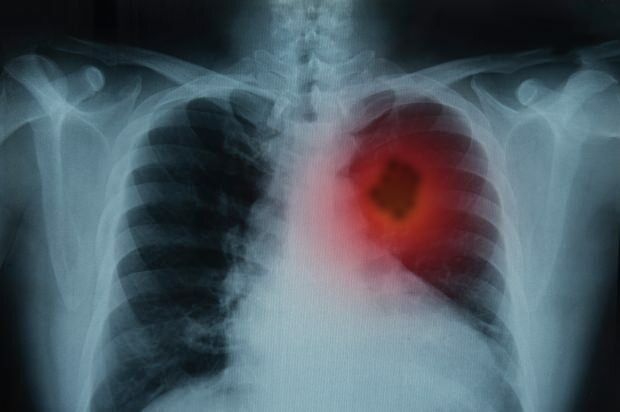Kuinka hallita verkkosivustoja, jotka pyytävät sijaintiasi työpöydällä
Yksityisyys Kromi Firefox Sankari Safari / / February 28, 2021
Viimeksi päivitetty

Sovellusten ja sivustojen salliminen käyttää sijaintipalveluja voi olla hyödyllistä. Luokat, kuten toimitus, ostokset ja terveys, verkkosivustot voivat tunnistaa paikan ja tarjota sinulle paikallisia palveluita. Tämä säästää sinua kirjoittamasta osoitetta manuaalisesti. Mutta kaikki sijaintiasi pyytävät verkkosivustot eivät tarvitse sitä palvelemaan sinua. Jotkut saattavat pyytää sijaintiasi yksinkertaisesti esimerkiksi väestötietojen saamiseksi.
Hallitse yksityisyyttäsi määrittämällä mitkä sivustot voivat käyttää sijaintiasi. Voit hallita tätä vierailemillesi verkkosivustoille selaimen asetusten avulla. Aseta se pyytämään sijaintiasi joka kerta, salli sijaintisi aina tai kieltäydy antamasta sijaintiasi - kaikki automaattisesti.
Työpöydälläsi olevien Firefoxin, Chromen ja Safarin osalta näytämme, kuinka voit hallita sijaintiasi pyytäviä sivustoja.
Hallinnoi verkkosivustoja Firefoxissa
Avata Firefox, siirry valikkoon kolme riviä
- Valitse Yksityisyys ja turvallisuus vasemmalla.
- Vieritä alas kohtaan Käyttöoikeudet.
- Klikkaus asetukset Sijainti-kohdan vieressä.

Sinulla on yksi luettelo verkkosivustoista, jotka olet joko estänyt tai sallinut pääsyn sijaintiin. Näet valitsemasi sivuston nimen oikealla puolella. Olisit lisännyt nämä sivustot napsauttamalla Älä salli tai Salli sijainnin käyttöja valitsi valintaruudun Muista tämä päätös ponnahdusikkunassa.
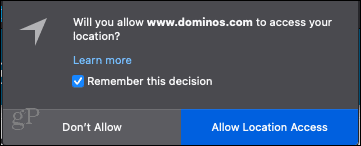
Napsauta avattavaa valintaruutua verkkosivuston vieressä vaihtaaksesi lupaa. Vaihtoehtosi ovat Sallia ja Lohko.
Voit myös poistaa yhden sivuston tai kaikki sivustot luettelosta käyttämällä luettelon alaosassa olevia painikkeita. Tämä kehottaa näitä sivustoja pyytämään lupaasi kuten aiemmin. Jos teet tämän, voit sallia pääsyn sijaintisi vain tuolloin. Älä vain tarkista valintaruutua Muista tämä päätös.
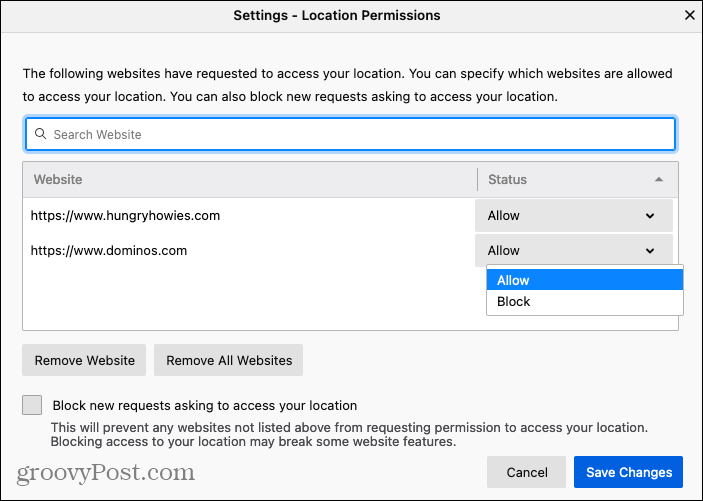
Vielä yksi asetus, jonka voit ottaa käyttöön, on estää kaikkia verkkosivustoja pyytämästä sijaintiasi tulevaisuudessa. Valitse ikkunan alaosassa oleva valintaruutu Estä uudet pyynnöt, jotka pyytävät käyttämään sijaintiasi.

Kun olet tehnyt muutokset, muista napsauttaa Tallenna muutokset ponnahdusikkunassa.
Hallinnoi verkkosivustoja Chromessa
Avata Kromi, siirry valikkoon kolme pistettä ikkunan oikeassa yläkulmassa ja valitse asetukset. Noudata sitten näitä ohjeita päästäksesi verkkosivustojen sijaintipalveluihin.
- Valita Yksityisyys ja turvallisuus vasemmalla.
- Valitse yläreunan lähellä Sivuston asetukset.
- Vieritä alas kohtaan Käyttöoikeudet ja valitse Sijainti.
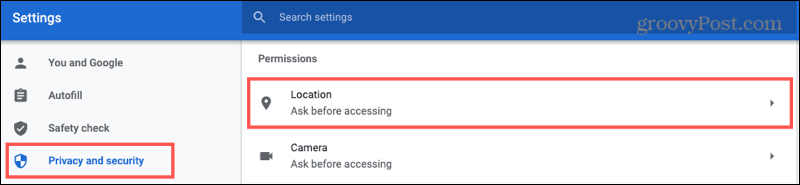
Ennen kuin tarkastelet luettelossasi olevia sivustoja, katso asetuksia sivun yläosassa Kysy ennen käyttöä (suositus). Jos otat tämän kytkimen käyttöön, vierailemiesi verkkosivustojen on kysyttävä ennen sijaintisi käyttöä. Tästä syystä sinun tulisi ottaa käyttöön vaihtaminen.
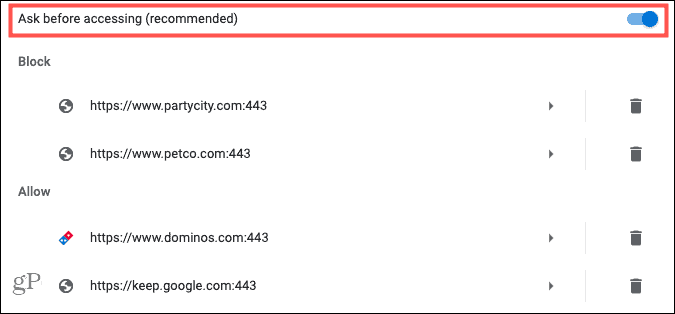
Seuraavaksi näet verkkosivustot, jotka olet jo estänyt tai sallinut pääsyn sijaintiin. Olisit osunut joko Lohko tai Sallia -painiketta, kun jokin näistä sivustoista pyysi sitä.
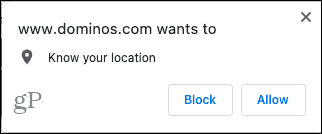
Voit tehdä muutoksia mihin tahansa esto- tai sallimisluettelosi sivustoon. Esimerkiksi, jos olet antanut sivuston käyttää sijaintiasi, mutta et enää vieraile sivustolla, voit muuttaa sitä.
Valitse verkkosivusto ja Sijainti avattava valintaruutu, valitse Kysyä, Salliatai Lohko. Huomaa: Voit nähdä muita kyseisen sivuston sallimia käyttöoikeuksia, kuten kamera tai ilmoitukset.
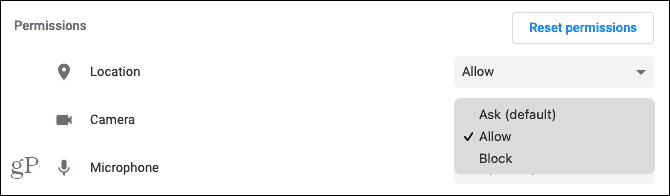
Voit käyttää myös roskakori -kuvake luettelosi sivuston vieressä sivuston poistamiseksi. Huomaa vain, että jos poistat sivuston, se poistaa sen myös muista käyttöoikeuksista, jotka olet mahdollisesti sallinut, kuten edellä mainittiin.
Hallinnoi verkkosivustoja Safarissa
Jos olet Mac-käyttäjä ja mieluummin Safari selaimena, avaa se ja napsauta Safari > Asetukset valikkoriviltä. Noudata sitten näitä ohjeita päästäksesi sijaintipalveluihin.
- Napsauta Asetukset-ikkunassa Verkkosivustot välilehti yläosassa.
- Valitse Sijainti vasemmalla.
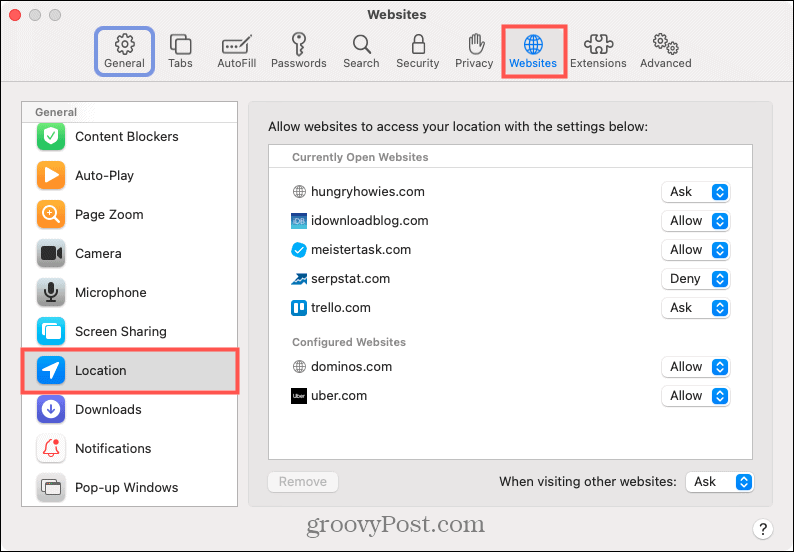
Oikealla näet Nykyiset avoimet ja määritetyt verkkosivustot. Määritetyt sisältävät ne, joille olet aiemmin antanut oikeuden käyttää sijaintiasi napsauttamalla Sallia tai Älä salli ponnahdusikkunassa.
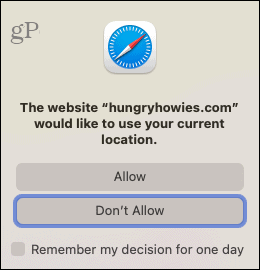
Muuta nykyistä asetusta napsauttamalla avattavaa valintaruutua verkkosivuston nimen vieressä. Vaihtoehtosi ovat Kysyä, Kieltääja Sallia.
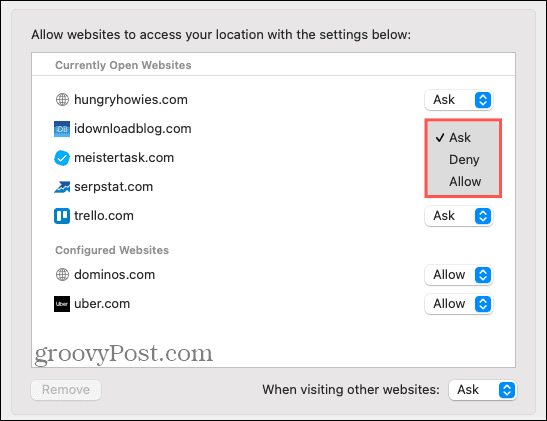
Voit myös poistaa sivuston luettelosta valitsemalla sen ja napsauttamalla Poista -painiketta. Samoin kuin Firefox, tämä kehottaa sivustoa pyytämään lupaa seuraavan kerran, kun vierailet siinä.
Ikkunan alaosassa näet vaihtoehdon Kun vierailet muilla verkkosivustoilla. Voit valita myös Ask, Deny ja Salli tälle asetukselle. Et todennäköisesti halua valita Salli, koska sen avulla kaikki vierailemasi sivustot pääsevät eteenpäin sijaintisi pyytämättä. Jos haluat estää sivustoja kysymästä, valitse Estä tai jatka sallimista sivustojen pyytää sijaintiasi valitsemalla Kysyä.
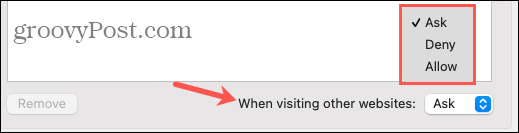
Ohjaa sijaintiasi pyytäviä verkkosivustoja
Vaikka joillakin verkkosivustoilla on järkevää tietää sijaintisi, tämä ei koske kaikkia. Valitse ja valitse, mitkä palvelut haluat sallia pääsyn paikkasi. Se vie vain minuutin Firefoxissa, Chromessa ja Safarissa.
Katso lisätietoja tästä aiheesta miten estää Google seuraamasta sijaintiasi tai miten saat Pixel-puhelimesi jakamaan paikan automaattisesti hätätilanteessa.
Opas asiakirjojen jakamiseen Google-dokumenteissa, Sheetsissa ja Slidesissa
Voit helposti tehdä yhteistyötä Googlen verkkopohjaisten sovellusten kanssa. Tässä on opas jakamiseen Google-dokumenteissa, Sheetsissa ja Slidesissa käyttöoikeuksilla ...